Vous devrez peut-être ajouter manuellement des exceptions explicites pour les ports réseau utilisés par Squeezebox Server et la Squeezebox Touch. Pour ajouter ces instructions, procédez comme suit:
-
Ouvrez le centre de sécurité McAfee et cliquez sur Internet and Network (Internet et Réseau). Cliquez ensuite sur Configurer sur le côté droit.
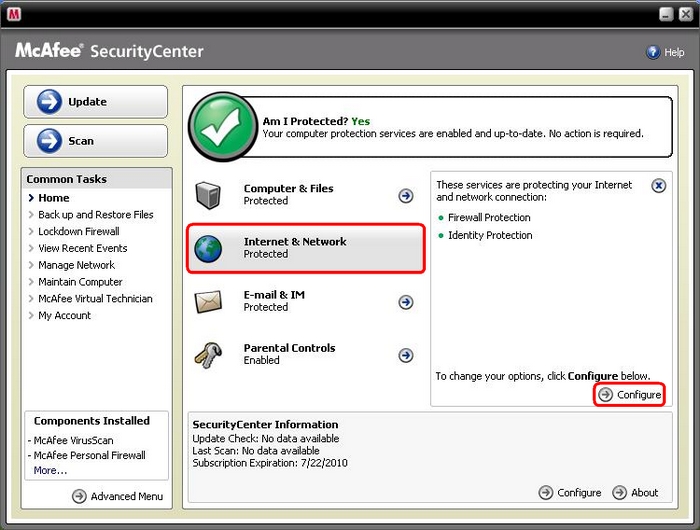
-
Dans la section Firewall Protection (Protection pare-feu), cliquez sur le bouton Advanced (Avancé).
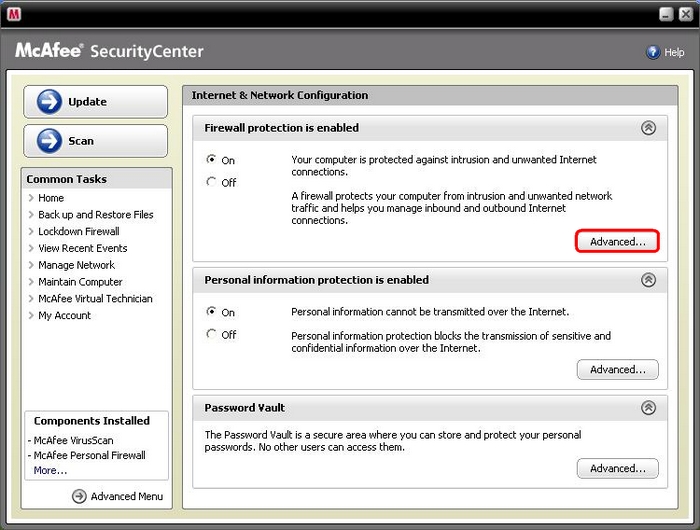
-
Cliquez sur Program Permissions (Autorisations de programmes) sur le côté gauche.
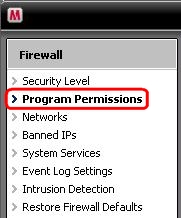
-
"Squeezebox Server Tray Icon (SqueezeTray.exe)" et "Squeezebox Server (SqueezeSvr.exe)" sont probablement bloqués à ce moment.
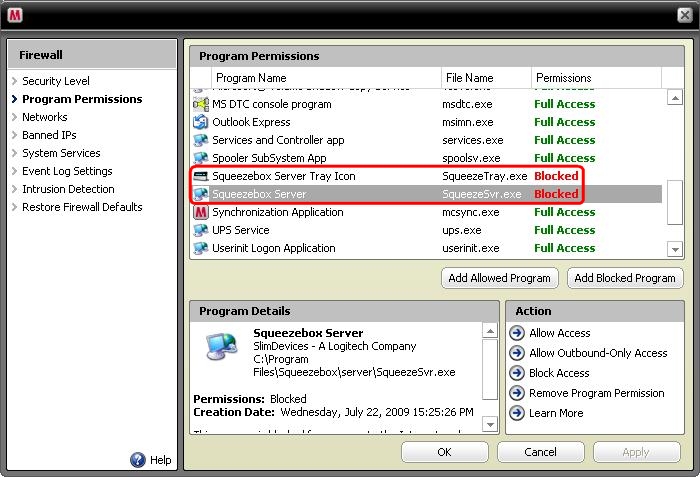
-
Pour autoriser l'accès, cliquez simplement sur chaque nom de programme et cliquez sur Allow Access (Autoriser l'accès) dans le coin inférieur droit. Effectuez cette opération pour "Squeezebox Server Tray Icon (SqueezeTray.exe)" et "Squeezebox Server (SqueezeSvr.exe)".
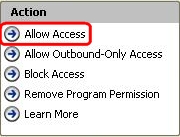
-
Les autorisations de programme pour "Squeezebox Server Tray Icon (SqueezeTray.exe)" et "Squeezebox Server (SqueezeSvr.exe)" doivent indiquer Full Access (Accès complet).
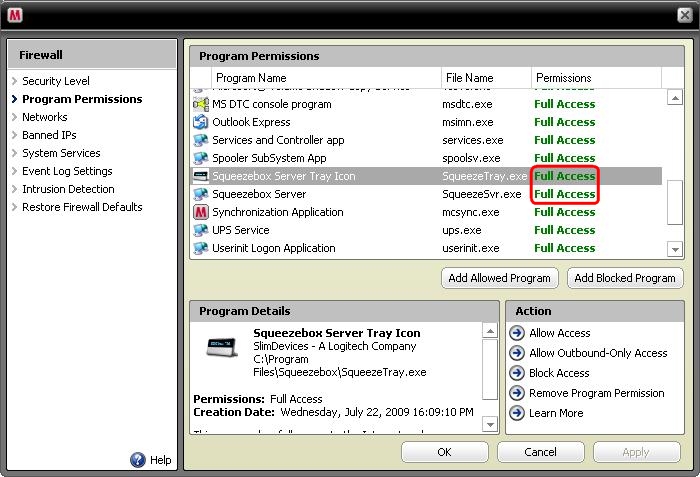
-
Cliquez sur OK et fermez McAfee Security Center.

Squeezebox Server devrait maintenant posséder l'accès nécessaire sur votre réseau local pour communiquer avec la Squeezebox Touch.
Informations supplémentaires:
Consultez l'article 17303 de la base de connaissances pour obtenir de l'aide sur la configuration du pare-feu intégré de Windows.
Si les solutions ci-dessus ne permettent pas de résoudre le problème, consultez l'article 17265 de la base de connaissances pour savoir comment contacter le support technique de Logitech.
Pour obtenir une assistance concernant McAfee, contactez le support McAfee.
Remarque importante : L’outil de mise à jour du micrologiciel n’est plus pris en charge ni maintenu par Logitech. Nous recommandons vivement d’utiliser Logi Options+ pour les dispositifs Logitech pris en charge. Nous sommes là pour vous aider pendant cette transition.
Remarque importante : Logitech Preference Manager n’est plus pris en charge ni maintenu par Logitech. Nous recommandons vivement d’utiliser Logi Options+ pour les dispositifs Logitech pris en charge. Nous sommes là pour vous aider pendant cette transition.
Remarque importante : Logitech Control Center n’est plus pris en charge ni maintenu par Logitech. Nous recommandons vivement d’utiliser Logi Options+ pour les dispositifs Logitech pris en charge. Nous sommes là pour vous aider pendant cette transition.
Remarque importante : L’utilitaire de connexion Logitech n’est plus pris en charge ni maintenu par Logitech. Nous recommandons vivement d’utiliser Logi Options+ pour les dispositifs Logitech pris en charge. Nous sommes là pour vous aider pendant cette transition.
Remarque importante : Le logiciel Unifying n’est plus pris en charge ni maintenu par Logitech. Nous recommandons vivement d’utiliser Logi Options+ pour les dispositifs Logitech pris en charge. Nous sommes là pour vous aider pendant cette transition.
Remarque importante : Le logiciel SetPoint n’est plus pris en charge ni géré par Logitech. Nous recommandons vivement d’utiliser Logi Options+ pour les dispositifs Logitech pris en charge. Nous sommes là pour vous aider pendant cette transition.
Questions fréquentes
Aucun produit n'est disponible pour cette section
